Tallennus kosketustoiminnoilla
Kosketus-AF/Kosketuslaukaisin
![]()
![]()
![]()
![]()
![]()
![]()
![]()
![]()
![]()
Kosketustoimintojen avulla voit tarkentaa kosketuskohtaan, vapauttaa laukaisimen ym.
|
Aseta [Piilopaneeli] [ON]-asentoon kohdassa [Kosketusaset.] [Oma] ([Käyttö]) -valikossa. ( |
-
Kosketa [
 ].
].
-
Kosketa kuvaketta.
 Kuvake vaihtuu joka kerta, kun kosketat sitä.
Kuvake vaihtuu joka kerta, kun kosketat sitä.

![]() (Kosketus-AF)
(Kosketus-AF)
Tarkenna kosketettuun sijaintiin.
![]() (Kosketuslaukaisin)
(Kosketuslaukaisin)
Tallentaa tarkennus kosketetussa pisteessä.
![]() (OFF)
(OFF)
-
(Kun asetat mihin tahansa muuhun asentoon kuin OFF) Kosketa kohdetta.

|
( |
Kosketus-AE
![]()
![]()
![]()
![]()
![]()
![]()
![]()
![]()
![]()
Tämä toiminto säätää kirkkautta kosketetun kohdan mukaan.
Kun kohteen kasvot ovat tummat, voit kirkastaa näyttöruutua kasvojen mukaan.
|
Aseta [Piilopaneeli] [ON]-asentoon kohdassa [Kosketusaset.] [Oma] ([Käyttö]) -valikossa. ( |
-
Kosketa [
 ].
].
-
Kosketa [
 ].
].
 Näytetään kosketus-AE-toiminnon asetusnäyttö.
Näytetään kosketus-AE-toiminnon asetusnäyttö.

-
Kosketa kohdetta, jolle haluat säätää kirkkauden.
 Palaa keskelle säädettävän kirkkauden asentoon koskettamalla [Peruuta].
Palaa keskelle säädettävän kirkkauden asentoon koskettamalla [Peruuta].
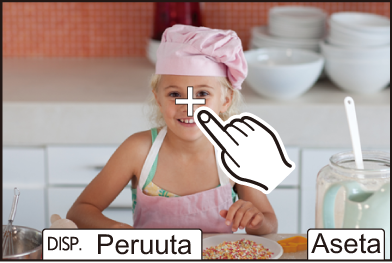
-
Kosketa kohtaa [Aseta].
 Kosketus-AE-toiminnon käytöstä poistaminen
Kosketus-AE-toiminnon käytöstä poistaminen
Kosketa [![]() ].
].
|
– [Liverajaus]
( |

